大家知道,在Excel中可以给某个区域定义一个名称以便在公式中使用,如果Excel工作表中包含许多这样的区域名称,可以通过单击名称框右侧的下拉箭头,在弹出的下拉列表中选择某一名称,以查看该名称所对应的区域。
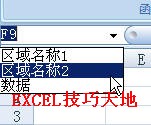
但这种方法一次只能查看一个名称区域。如果要同时查看所有区域名称所对应的区域,可以将工作表的缩放级别调整到39%以下,方法如下:
在Excel 2007中,单击状态栏右侧的“缩放级别”按钮,在弹出的“显示比例”对话框中,选择“自定义”,在右侧的文本框中输入“39”。
如何为Excel数据透视表设置动态数据源
在Excel中创建数据透视表时,有时需要不断地向数据源中添加数据。当数据源中添加了数据后,可以用下面的方法让数据透视表自动扩展数据源,而无需重新建立数据透视表。例如下图为某公

单击“确定”将工作表缩放比例调整至39%,即可看到各名称所定义的区域范围,其名称已标注在对应的区域中:
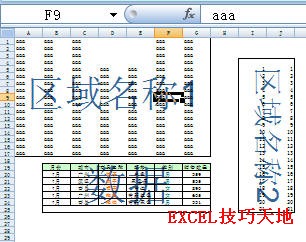
在Excel 2003中,在工具栏中的“缩放比例”文本框中输入“39”,回车即可。
不仅39%的“缩放比例”可以显示已定义名称的区域,当“缩放比例”在39%以下时也都可以显示,只不过“缩放比例”过小就会看不清楚。当“缩放比例”为40%及以上时,Excel将不会显示已定义名称的区域。另外,这种方法仅能显示包含两个以上单元格的名称区域。
怎样自动备份Excel2003工作簿
在Excel2003中,当我们对工作簿进行了一些修改并保存后,有时会发现所做的修改是不正确的,但已无法通过撤消按钮回到工作簿打开时的状态,因为撤消按钮已变为灰色。为避免出现这种情况






